windows8系统手动关闭驱动签名的方法
更新日期:2023-08-24 19:06:27
来源:转载
手机扫码继续观看

很多朋友发现用windows8系统后发现有些驱动就安装不了了,怎么回事呢?其实主要原因是因为win8后自动开启了强制签名,那么有什么方法可以解决这个问题呢?我们只要关闭驱动签名就可以轻松解决问题的,今天我来分享一下windows8系统手动关闭驱动签名的方法。
具体方法如下:
1、点击设置;

2、选择更改电脑设置;

3、选择更新和恢复;

4、选择恢复;
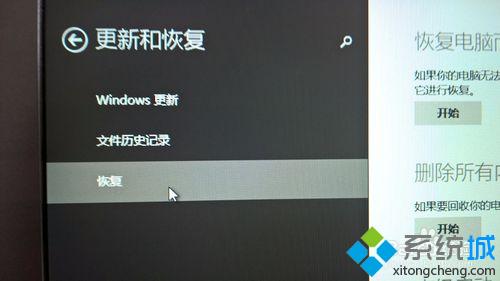
5、找到高级启动 选择立即重启;
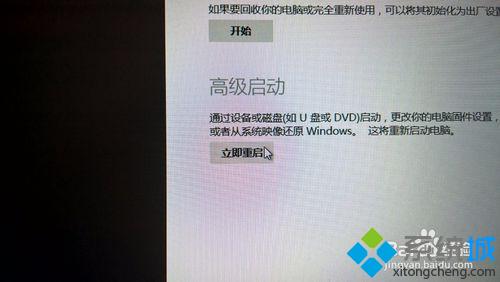
6、然后看到一个蓝色界面,选择疑难解答;
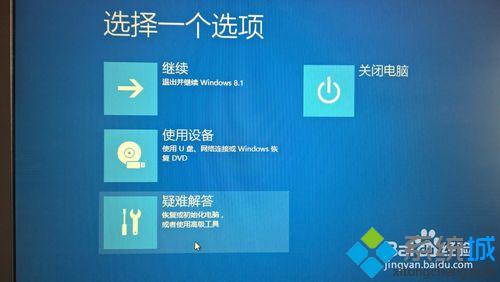
7、选择高级选项;

8、选择启动设置;

9、选择重启;
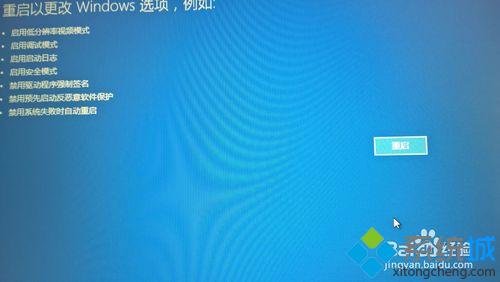
10、按F7键。

windows8系统手动关闭驱动签名的方法全部内容讲解到这里了,一步一步的操作即可轻松关闭驱动签名,希望可以很好帮助到大家。
该文章是否有帮助到您?
常见问题
- monterey12.1正式版无法检测更新详情0次
- zui13更新计划详细介绍0次
- 优麒麟u盘安装详细教程0次
- 优麒麟和银河麒麟区别详细介绍0次
- monterey屏幕镜像使用教程0次
- monterey关闭sip教程0次
- 优麒麟操作系统详细评测0次
- monterey支持多设备互动吗详情0次
- 优麒麟中文设置教程0次
- monterey和bigsur区别详细介绍0次
系统下载排行
周
月
其他人正在下载
更多
安卓下载
更多
手机上观看
![]() 扫码手机上观看
扫码手机上观看
下一个:
U盘重装视频












